Cloud Monitoring consente di definire un insieme di risorse in gruppo. Dopo aver definito un gruppo, puoi configurare criteri di avviso, grafici e dashboard per monitorarlo. Puoi creare fino a 500 gruppi per ambito delle metriche .
Informazioni sui gruppi
I gruppi forniscono un meccanismo per inviare avvisi sul comportamento di un insieme di risorse, piuttosto che su singole risorse. Ad esempio, puoi creare una rete criterio che viene attivato se alcune risorse nel gruppo violano un di una condizione particolare (ad esempio, carico della CPU), anziché ti informeranno individualmente delle violazioni.
Sei tu a definire i criteri di appartenenza ai gruppi. Una risorsa appartiene a un gruppo se la risorsa soddisfa i criteri di appartenenza del gruppo. Appartenenza possono essere basati su etichette, regioni, applicazioni e altri criteri. Le risorse possono appartenere a più gruppi.
L'insieme di membri di un gruppo è dinamico e i gruppi sono utili per il monitoraggio ambienti in continua evoluzione. Ad esempio, se crei un gruppo i cui criteri di appartenenza specificano una regione geografica, le nuove risorse in quella regione vengono aggiunte automaticamente al gruppo. Non devi modificare le dashboard criteri di avviso se l'appartenenza al gruppo cambia.
I gruppi possono contenere sottogruppi, fino a un massimo di otto livelli di nidificazione. Un'applicazione per gruppi e sottogruppi è la gestione di topologie fisiche o logiche. Ad esempio, con i gruppi puoi separare il monitoraggio delle risorse di produzione da quello delle risorse di test o sviluppo. Puoi anche creare sottogruppi per monitorare le risorse di produzione per zona.
Utilizzare i gruppi
Quando crei un gruppo, Monitoraggio crea una dashboard per il gruppo. Oltre ai controlli standard, le dashboard di gruppo forniscono per effettuare le seguenti operazioni:
- Modifica o elimina il gruppo. Non puoi modificare o eliminare un gruppo utilizzato da un criterio di avviso.
- Gestire i criteri di avviso che dipendono dal gruppo.
- Creare e visualizzare sottogruppi.
- Visualizza gli incidenti.
- Visualizzare gli eventi.
- Visualizza le risorse del gruppo.
- Accedere alle dashboard delle risorse di gruppo.
Le dashboard dei gruppi hanno un limite di 40 grafici. I grafici nella dashboard di un gruppo mostrano solo i dati dei membri del gruppo.
Lo screenshot seguente mostra la dashboard predefinita per il gruppo "Le mie istanze":
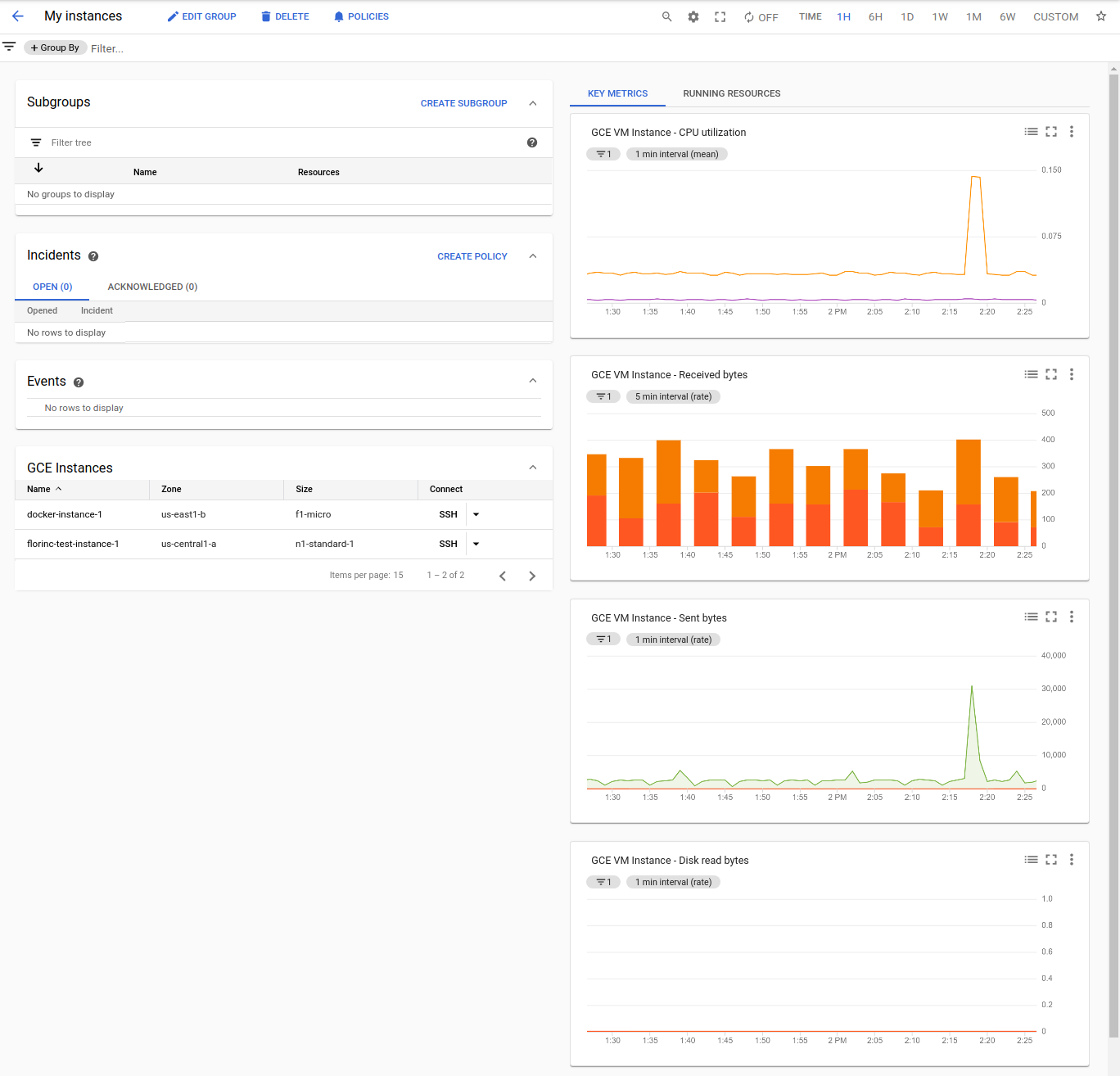
Panoramica dei gruppi di risorse
Nella console Google Cloud, vai alla pagina ![]() Gruppi:
Gruppi:
Se utilizzi la barra di ricerca per trovare questa pagina, seleziona il risultato con il sottotitolo Monitoring.
Puoi aggiungere filtri per modificare i gruppi elencati. Per aggiungere un filtro, fai clic su Filtra tabella e seleziona il tipo di filtro. In base al tipo selezionato, effettua una selezione per il valore del filtro o inserisci il valore.
Per qualsiasi gruppo visualizzato nella pagina Gruppi, puoi:
- Visualizza la dashboard di un gruppo facendo clic sul nome visualizzato del gruppo.
- Modifica il gruppo facendo clic su edit Modifica.
- Elimina il gruppo facendo clic su Elimina.
- Visualizza i criteri di avviso associati facendo clic su Criteri. notifications
- Visualizza il numero di istanze VM e il numero di risorse nel gruppo
Creare un gruppo
Per creare un gruppo utilizzando la console Google Cloud, segui questi passaggi:
-
Nella console Google Cloud, vai alla pagina
 Gruppi:
Gruppi:
Se utilizzi la barra di ricerca per trovare questa pagina, seleziona il risultato con il sottotitolo Monitoring.
Fai clic su Crea gruppo. Lo screenshot seguente mostra la finestra di dialogo Crea gruppo:
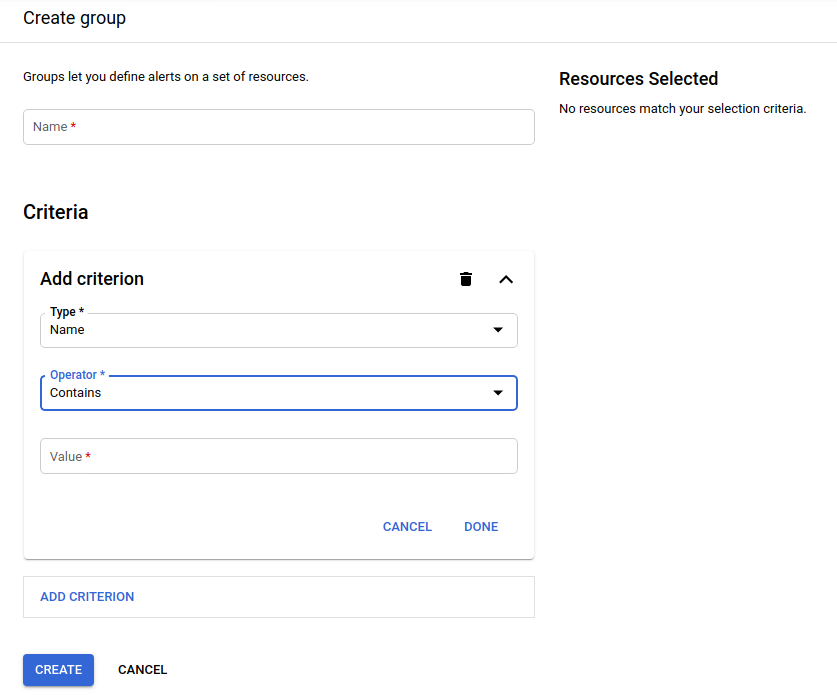
Sostituisci Nome con un nome visualizzato per il gruppo. Il nome visualizzato non deve essere obbligatoriamente univoco nel progetto.
Aggiungi i criteri di appartenenza al gruppo. Consulta la prossima sezione. Specificare i criteri di appartenenza per ulteriori informazioni.
Fai clic su Crea.
Specifica i criteri di appartenenza
Un gruppo può avere più criteri di appartenenza. I criteri visualizzati dipendono dai servizi utilizzati dal tuo progetto Google Cloud.
Per specificare un singolo criterio quando utilizzi la console Google Cloud, Effettua le seguenti operazioni nella finestra di dialogo Crea gruppo:
Nella finestra di dialogo Aggiungi criterio, seleziona il Tipo di criterio dal menu:
- Nome: (impostazione predefinita) l'appartenenza al gruppo è determinata dal nome visualizzato del la risorsa.
Tag: l'appartenenza al gruppo è determinata dai tag. Per questa opzione viene visualizzato un menu secondario dei valori delle risorse che dipendono dalla configurazione. Ad esempio, se hai creato istanze Compute Engine Avere assegnato tag di rete o etichette alle istanze, questi tag ed etichette sono elencati nel menu secondario.
I nomi dei tag devono essere in minuscolo.
Regione: la località della risorsa.
Tipo di risorsa: una risorsa da cui vengono acquisiti i dati delle metriche. Le risorse possono includere dischi, bucket Cloud Storage o macchine virtuali (VM).
Gruppo di sicurezza: l'appartenenza al gruppo è determinata in base al ruolo Controllo dell'accesso (RBAC). Ad esempio, puoi specificare un gruppo di sicurezza quando crei un cluster Google Kubernetes Engine. Per ulteriori informazioni, consulta Pagina di riferimento di Kubernetes Utilizzo dell'autorizzazione RBAC.
Progetto Cloud: l'identificatore del tuo progetto Google Cloud.
App di App Engine: le tue applicazioni App Engine.
Servizio App Engine: servizi App Engine come il API Users, Memcache e Images.
Se selezioni il criterio Nome o Tag, viene generato Viene visualizzato il menu Operatore. In questo caso, seleziona il tipo di confronto da eseguire. Per impostazione predefinita, l'operazione di confronto è impostata su Contiene.
Ad esempio, se non vuoi che il gruppo contenga risorse con
instancenel nome, quindi imposta il tipo su Nome, suinstancee l'operatore su Non contiene.Quando il menu Operatore non viene visualizzato, l'operatore di confronto è È uguale.
Inserisci il valore da abbinare.
Fai clic su Fine.
Per aggiungere un criterio, ripetere la procedura precedente. Quando hai più criteri, puoi impostare la modalità di combinazione con il selettore Operatore per combinare i criteri. Scegli E se l'appartenenza richiede che una risorsa soddisfi ogni criterio. Scegli OPPURE se l'appartenenza richiede che una risorsa soddisfi un singolo criterio.
Lo screenshot seguente mostra la definizione di un gruppo denominato "Le mie istanze":
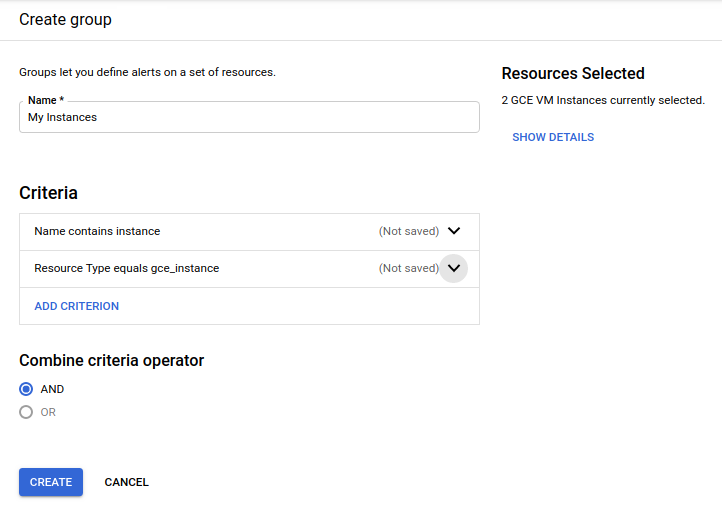
In questo esempio sono presenti due criteri, entrambi devono essere soddisfatti.
Eliminare un gruppo
Per eliminare un gruppo utilizzando la console Google Cloud, segui questi passaggi:
-
Nella console Google Cloud, vai alla pagina
 Gruppi:
Gruppi:
Se utilizzi la barra di ricerca per trovare questa pagina, seleziona il risultato con il sottotitolo Monitoring.
- Seleziona il gruppo che vuoi eliminare e fai clic su Elimina.
- Nella finestra di dialogo Elimina gruppo e sottogruppo, fai clic su Elimina per confermare l'azione di eliminazione del gruppo e dei relativi sottogruppi. Se elimini un gruppo, lo rimuovi anche dai criteri di avviso e dai controlli di uptime.
Non puoi eliminare un gruppo utilizzato da un criterio di avviso. Per informazioni su come identificare il criterio di avviso, consulta Visualizzare i criteri di avviso associati.
Modifica di un gruppo
Per modificare un gruppo utilizzando la console Google Cloud:
-
Nella console Google Cloud, vai alla pagina
 Gruppi:
Gruppi:
Se utilizzi la barra di ricerca per trovare questa pagina, seleziona il risultato con il sottotitolo Monitoring.
- Seleziona il gruppo da modificare, quindi fai clic su edit Modifica.
Non puoi modificare un gruppo utilizzato da un criterio di avviso. Per su come identificare il criterio di avviso, consulta Visualizza i criteri di avviso associati.
Visualizza i criteri di avviso associati
Per visualizzare i criteri di avviso che dipendono da un gruppo:
-
Nella console Google Cloud, vai alla pagina
 Gruppi:
Gruppi:
Se utilizzi la barra di ricerca per trovare questa pagina, seleziona il risultato con il sottotitolo Monitoring.
Seleziona il gruppo, quindi fai clic su notifications Criteri.
La finestra di dialogo Norme include quanto segue:
- Link a ogni norma.
- Opzioni per modificare, copiare o eliminare il criterio.
- Attiva/disattiva per abilitare o disabilitare il criterio.
- Pulsante Crea criterio.
Crea un criterio di avviso per il gruppo
Per creare un criterio di avviso che limiti la serie temporale selezionata dalla metrica a un gruppo:
-
Nella console Google Cloud, vai alla pagina
 Gruppi:
Gruppi:
Se utilizzi la barra di ricerca per trovare questa pagina, seleziona il risultato con il sottotitolo Monitoring.
- Seleziona il gruppo, quindi fai clic su notifications Criteri.
- Fai clic su Crea criterio.
- Seleziona il tipo di metrica e la risorsa da monitorare.
- Fai clic su Filtra e seleziona Gruppo.
- Espandi arrow_drop_down Valore e seleziona il nome del gruppo.
- Fai clic su Fine.
- Completa i passaggi per configurare il criterio di avviso. Per ulteriori informazioni, consulta Creare criteri di avviso basati su metriche.
Gestire i gruppi utilizzando l'API Cloud Monitoring
Puoi creare, modificare, recuperare ed eliminare i gruppi utilizzando l'API
projects.groups. Tuttavia, i gruppi creati utilizzando l'API
non sono modificabili nell'interfaccia utente.
Nell'API, i gruppi sono identificati da un campo groupId. Questo è un identificatore
assegnata da Cloud Monitoring quando crei il gruppo. Il valore fornito per il gruppo nel campo Nome gruppo è un nome solo per la visualizzazione, memorizzato in un campo displayName.
Puoi anche utilizzare i filtri di monitoraggio per:
- Aggiungere risorse a un gruppo.
- Elenca i membri di un gruppo.
- Recupera i dati delle serie temporali in base ai gruppi.
Passaggi successivi
- Creare e visualizzare i controlli di uptime per il gruppo.
- Crea criteri di avviso per il gruppo.

